如何给戴尔系统重装win7 戴尔系统怎么重装win7
戴尔电脑可以重装为win7系统,如果你想要进行这样的操作,建议先了解注意事项,重装系统会删除系统盘文件,请提前做好备份工作,以免造成损失。另外,本教程提供的重装系统方法需要电脑有网络,否则工具无法自动下载win7系统文件。下面呢便是具体的重装win7方法了,赶紧瞧瞧吧。
一、所需工具
装机必备的工具:在线电脑重装系统软件(点击红字下载)
二、注意事项
1、数据备份:在重装系统之前,请确保对您的重要文件和数据进行备份。因为重装过程将格式化系统盘的所有数据,未备份的数据将会丢失。
2、关闭防病毒软件:在进行系统重装的过程中,一些防病毒软件可能会干扰安装过程导致重装失败。因此,建议您在打开重装工具之前,暂时关闭所有防病毒软件,包括系统防火墙。
三、电脑重装win7步骤
1、运行重装系统软件,会有提示建议你退出安全软件以避免可能出现的冲突。
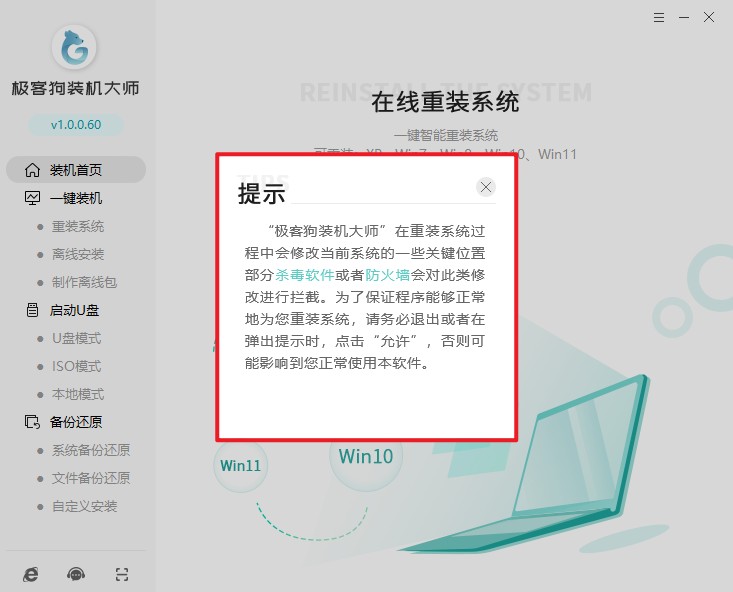
2、选择“立即重装”,等待检测环境完成后“下一步”。
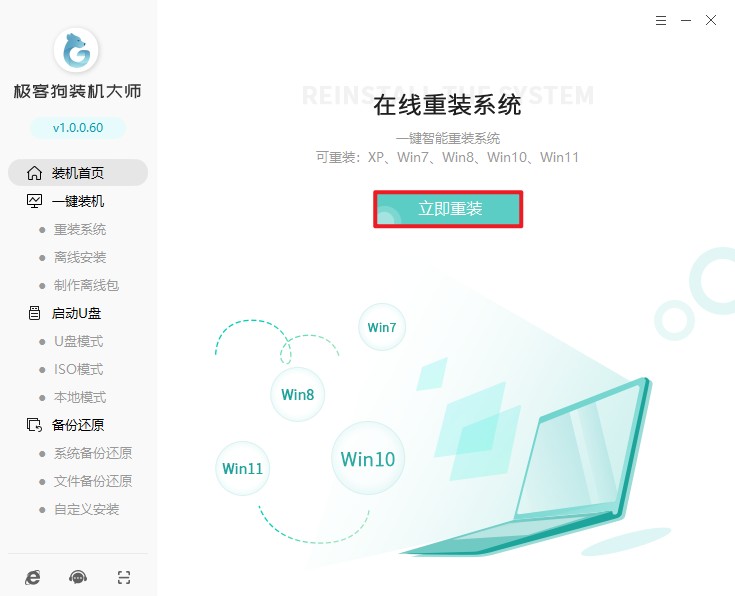
3、该软件默认会推荐我们安装 win10系统,如果你要安装win7,请点击Windows7栏目并选择合适的版本。
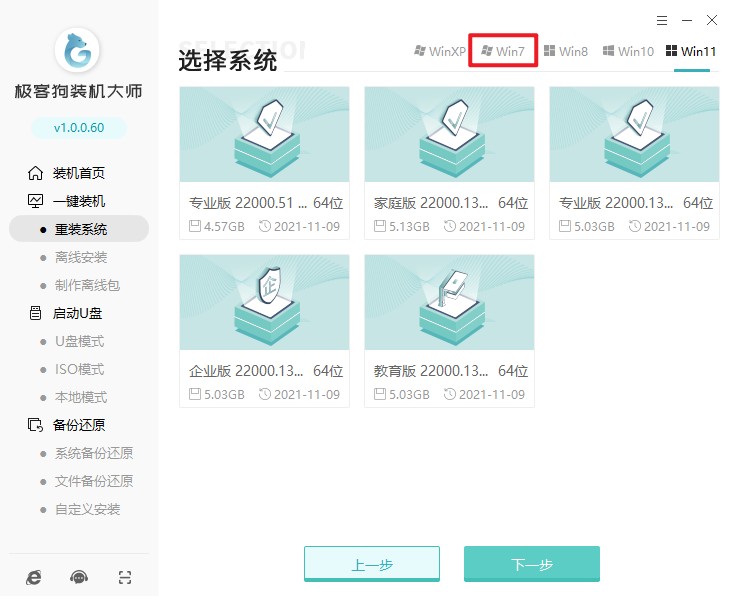
4、这些是自动推荐的常用软件,可以取消勾选不下载,或者默认安装进系统。
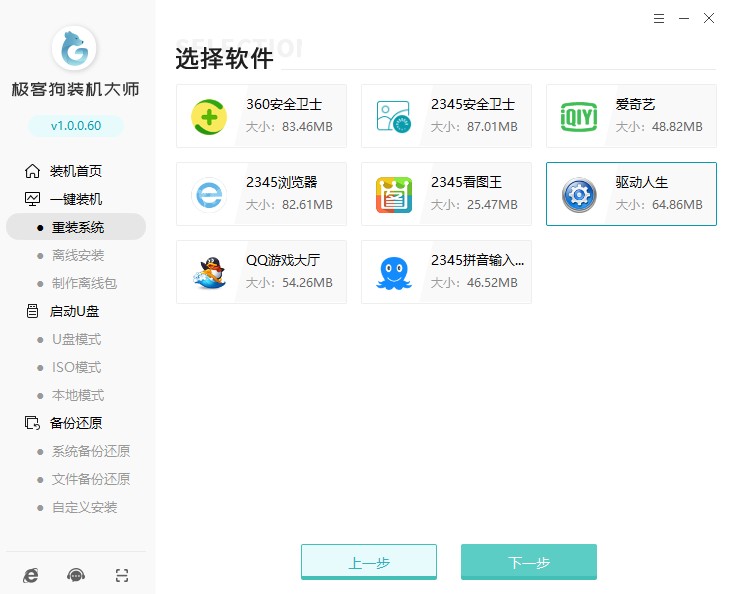
5、选择重要文件备份,或者自己手动转移重要数据到其他分区。
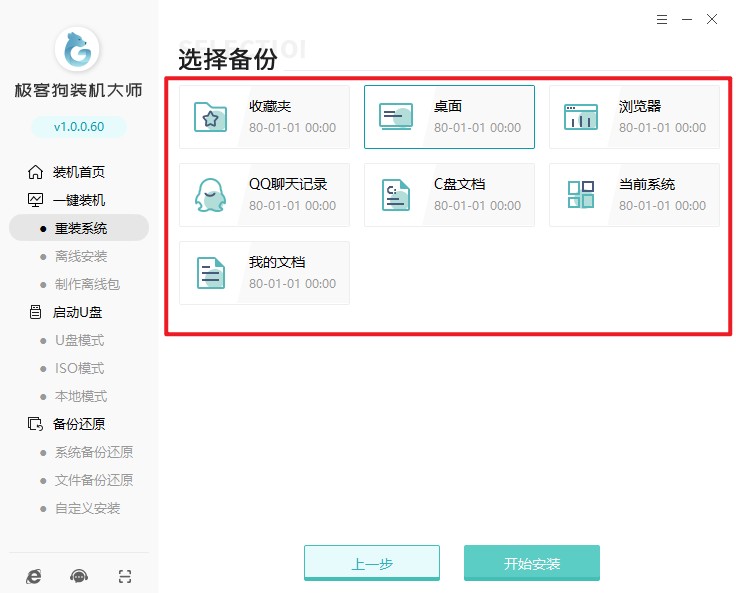
6、软件会自动开始下载系统文件,此步骤需要一些耐心等待。
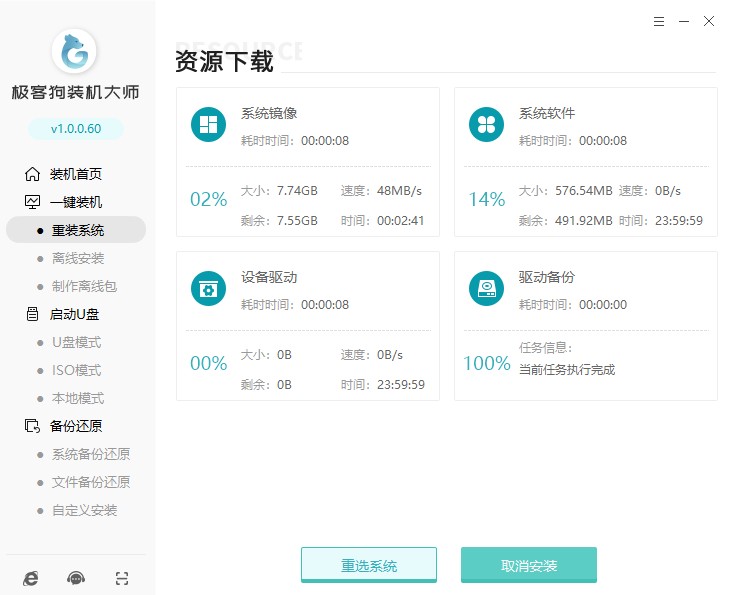
7、资源下载完成后,软件会自动进行后续的安装部署环节,期间你无需进行过多的操作。
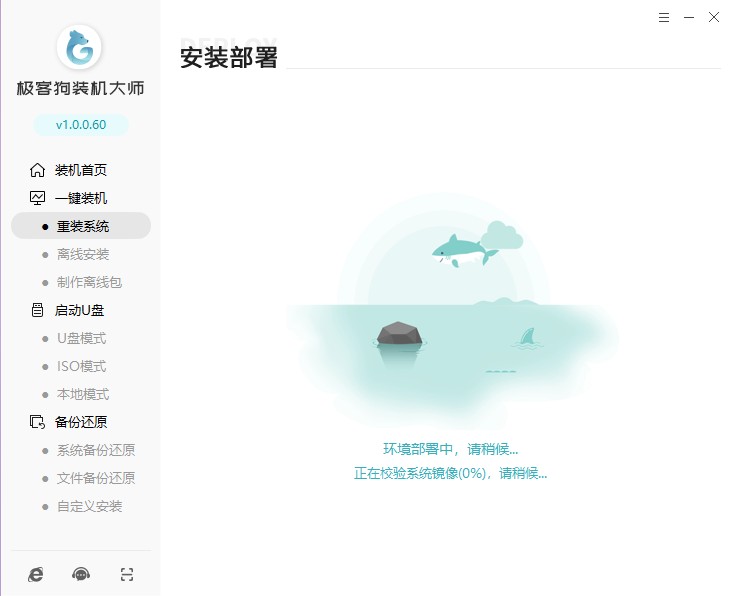
8、电脑会自动重启,出现Windows启动器管理页面,默认选择GeekDog PE进入。
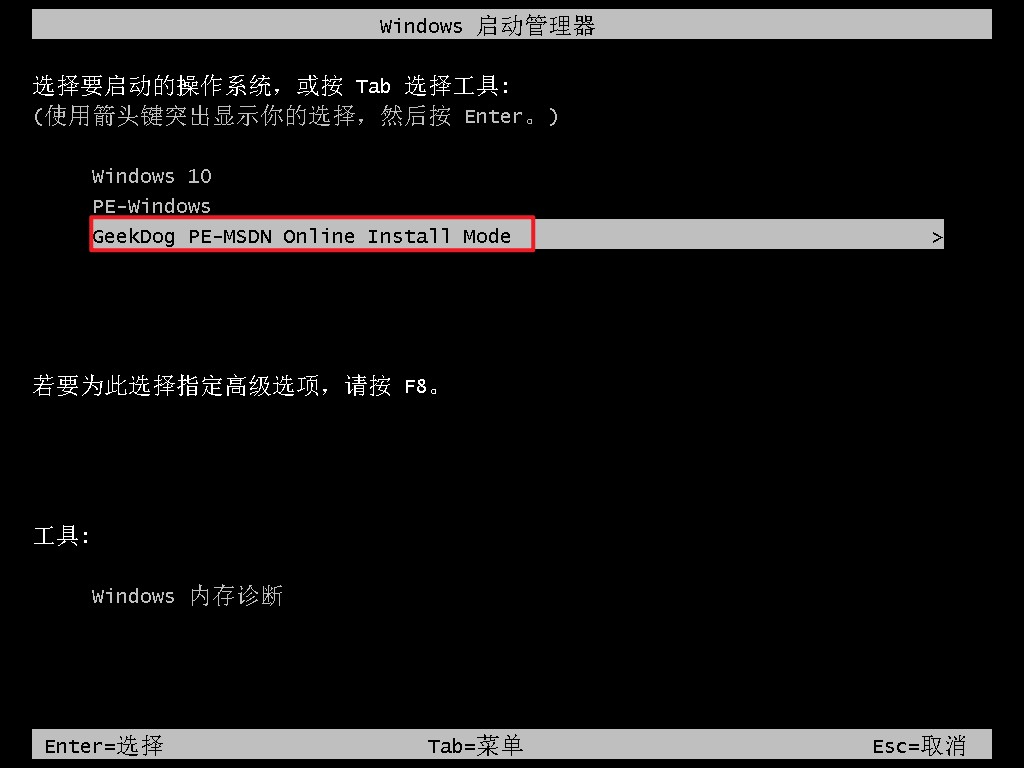
9、进入PE系统桌面后,依然无需任何操作,等待工具进行后续的安装过程。
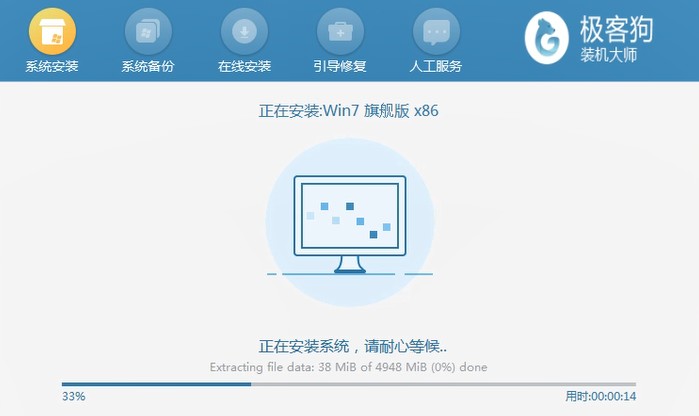
10、系统安装完毕后,电脑自动重启进入win7操作系统桌面。

四、电脑常见问题
a、win7重装后usb键盘鼠标动不了怎么办(无法识别usb设备)
1、更换PS/2接口的键盘鼠标:如果您的电脑有PS/2接口,您可以先更换为PS/2接口的键盘和鼠标,然后下载并安装USB3.0通用驱动程序。待驱动程序安装完成后,您可以再将键盘和鼠标更换回USB接口。
2、修改BIOS设置:开机时进入BIOS设置,找到【Devices】-【USB】选项,将【USB Virtual KBC Support】从【Disabled】改为【Enabled】。重启电脑后,您应该能够正常使用USB键盘和鼠标。
3、重新安装系统:如果以上两种方法都无法解决问题,那么您可能需要重新安装系统。在重装系统时,推荐选择带有USB3.0驱动补丁包的Win7系统或者直接安装Win10系统。
b、电脑重装系统,出现Windows未能启动怎么办?
1、进入安全模式:重启电脑并按F8键,选择“安全模式”选项进入系统。在安全模式下,您可以进行一些基本的故障排查和修复工作。
2、使用上一次的正确配置:在Windows运行后按F8键,选择“最近一次的正确配置”。这个选项会让计算机使用您上次成功启动时的设备驱动程序和设置。
3、禁用驱动程序签名强制:进入高级启动菜单,然后选中“禁止驱动程序签名强制”,按回车键继续。这可以让您加载没有经过数字签名的驱动程序,有时可以解决启动问题。
4、检查硬件连接:如果您最近更换过硬件,如内存条、显卡等,请确保它们都已正确安装。
以上是,戴尔系统怎么重装win7的教程。这个工具的操作方法比较简单,并且大部分的操作界面都是中文,所以不用担心因为语言问题而导致重装系统失败。如果操作期间遇到了问题,也可以咨询本站的技术客服解决,希望这些内容可以帮助到你哦。
原文链接:https://www.jikegou.net/win7/3813.html 转载请标明
极客狗装机大师,系统重装即刻简单
一键重装,备份还原,安全纯净,兼容所有

